Что делать, если не запускается CS: GO, ничего не происходит?
Содержание
Во-первых, проверяем соответствие минимальным и рекомендуемым требованиям игры к железу. Вполне возможно, что ваш компьютер просто не потянет игру.
Минимальные требования для запуска:
CPU: 3GHz single-core Intel or AMD processor
RAM: 1GB for Windows XP, 2GB for Windows Vista / Windows 7
Видеокарта: DirectX 9 совместимая 256 MB видео карта, Nvidia 5000-8000 series или AMD 3000 серии.
Операционная система: Windows XP SP2
DirectX совместимая звуковая карта
6 GB дискового пространства
Рекомендуемые требования для запуска:
CPU: Двух-ядерный процессор Amd или Intel
RAM: 1GB для Windows XP, 2GB для Windows Vista/7
Графика: DirectX 10 совместимая 512 MB видеокарта, Nvidia 400 series или AMD 5000 series.
Операционная система: Windows 7 64-bit
DirectX совместимая звуковая карта
6 GB дискового пространства
Фрибеты PARI: ежедневно до 10 000 рублей за ставки на киберспорт
Далее рассмотрим способы, проверенные игроками сообщества Steam:
Удаление файла d3d9.dll
Для решения проблемы делаем следующее:
- Заходим в Steam.
- Выбираем «Библиотека» и в ней нашу любимую CS:GO
- Жмем правой кнопкой по игре
- Выбираем «Свойства».
- Жмем на «Локальные файлы».
- Жмем «Посмотреть локальные файлы»
- Затем заходим в папку bin и находим там файл d3d9.dll
- Удаляем файл d3d9.dll
Целостность кэша
Кликаем правой кнопкой мышки на Counter-Strike: Global Offensive в библиотеке Steam, выбериаем «Свойства» — «Локальные файлы» — «Проверить целостность кэша».
Правильный путь D:Program FilesSteam. Строго без русских символов!
Некоторые игры не умеют запускаться по пути, в котором присутствует кириллица.
Неправильный пример: D:ИгрыSteam
Правильный пример: D:GamesSteam
Вот пример:
Стим — D:Program FilesSteam
Игра — D:Program FilesSteamSteamAppscommonCounter-Strike Global Offensive
В таком случае:
C: Steam + C: CSGO = works (работает)
D: Steam + D: CSGO = works (работает)
C: Steam + D: CSGO = fail (не работает)
D: Steam + E: CSGO = fail (не работает)
Обновление софта
Обновляем Microsoft .NET Framework, Microsoft Visual C++, Microsoft XNA Framework.
Если у вас процессор AMD Bulldozer, то следует обновить BIOS на материнском плате. Вот тут англоязычный форум — AMD Bulldozer CPU Crashes CS:GO.
Обновите драйвера на вашем видеоадаптере и чипсете. Подробнее о настройках видеокарты для слабого компьютера читайте в нашей статье.
Уменьшение графических настроек
Ставим следующие настройки для Видео:
- Общее качество теней — очень низкое и более
- Детализация моделей и текстур — низкое и более
- Детализация эффектов — низкое и более
- Детализация шейдеров — низкое и более
- Многоядерная обработка — выкл. (если 4 ядро в процессоре и более, то вкл.)
- Режим сглаживания множественной выборкой — нет и более
- Режим фильтрации текстур — Билинейная и более
- Сглаживание с помошью FXAA — выкл.
- Вертик. синхронизация — выкл.
- Размытые движения — выкл.
Либо в файле video.txt (находится D:Program FilesSteamSteamAppscommonCounter-Strike Global Offensivecsgocfg) нужно переключить Settings.mat_queue_mode «-1» / «1» или «2» на «0» или «-2».
Тип запуска
Идем по пути:
Пуск > Панель управления > Система и безопасность > Администрирование > Службы > Ищите в списке «Инструментарий управления Windows», кликаем правой кнопкой мышки > Свойства, там будет «Тип запуска». Ставим галочку на режим «Отключено», затем нажимаем «Остановить».
Принимайте все отключения какие есть.
Либо читай отсюда http://forum.navi-gaming.com/cs_go_nastroiki_i_tehpomosh/reshenie_problem_svyazannyh_s_counter-strike_global_offensive/
Если проблема осталась, обратитесь к следующим статьям справки:
— Игры не запускаются после «Подготовки к запуску» (англ.)
— Устранение падений игр (англ.)
— Соответствующая тема на форуме На’Ви (русский)
Спасибо за Вашу помощь!
Мы ценим Вашу бдительность!
Уведомления о новых публикациях этого автора будут приходить на электронный адрес, указанный Вами при регистрации на "РБ"
Уведомления о новых прогнозах этого эксперта будут приходить на электронный адрес, указанный Вами при регистрации на "РБ"
Это значит что вы больше не будете получать уведомления о новых публикациях этого автора на ваш электронный адрес.
Это значит что вы больше не будете получать уведомления о новых прогнозах этого эксперта на ваш электронный адрес.


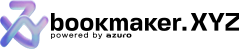


Спасибо, перепробовал кучу способов, пересмотрел кучу сайтов и видеохэлпов, НО помог запустить игру только этот:
Идем по пути:
Пуск > Панель управления > Система и безопасность > Администрирование > Службы > Ищите в списке «Инструментарий управления Windows», кликаем правой кнопкой мышки > Свойства, там будет «Тип запуска». Ставим галочку на режим «Отключено», затем нажимаем «Остановить».